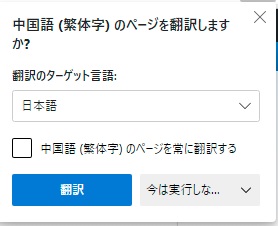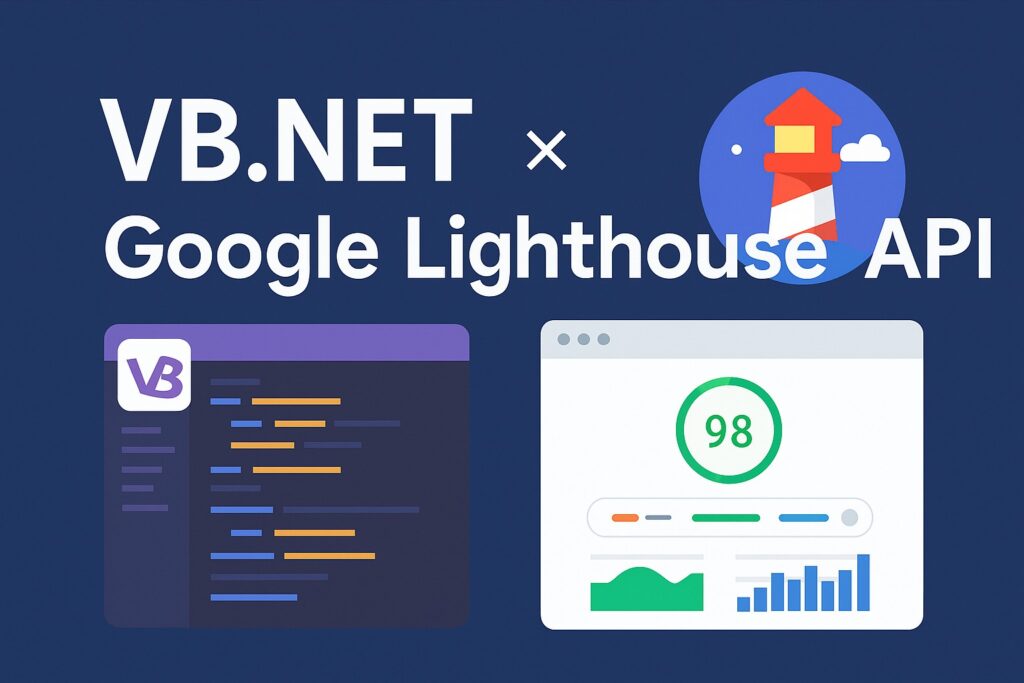目次
はじめに:MetaEditor の限界と VS Code の魅力
MetaEditor での開発に物足りなさを感じる方へ。矩形選択や grep による横断検索など、Visual Studio Code(VS Code)のメリットを紹介します。
VS Code のダウンロードとインストール
Windows版を中心に、VS Code のインストール手順と MetaEditor との関連付け方法を解説します。
必要な拡張機能のインストール
MQL4 Syntax Highlight
.mq4/.mq5 ファイルのシンタックスハイライト機能を追加します。
compilemql4
保存時に自動コンパイルや MetaEditor 実行を可能にする拡張機能です。
MQL Tools
構文チェック、コンパイル、IntelliSense、F1によるヘルプ表示など高度な機能を提供します。
拡張機能の設定手順
- MetaEditor.exe のパス設定
- 「Compile After Save」の有効化
- include ディレクトリの設定
- コンパイルログの保存場所の設定
使い始めてみよう:簡単なコンパイル動作確認
MT4 のデータフォルダ(例:Experts/MACD sample.mq4)を開き、保存(Ctrl+S)でコンパイルされる様子を確認します。
拡張機能「MQL Tools」で広がる便利機能
- IntelliSense(補完・関数情報)やリアルタイムエラー表示
- F1でのヘルプ表示
- Explorer コンテキストメニューから新規ファイル作成、コンパイル、MetaEditorで開く
- コードスタイリング(Styler)、Print デバッグ支援、region 折りたたみ
注意点とトラブル対策
- ワークスペース名が “MQL4” または “MQL5” であることが必要
- Mac や Linux では Wine の使用やスペースのないパス推奨
- カスタム include ファイルのパスの違いによるエラー発生の可能性
まとめ:VS Code を使うメリットと今後の展望
快適性向上、拡張性の高さ、Git との親和性などを振り返ります。今後は、より効率的な開発環境としての設定例やショートカットのチューニングも可能です。